番茄打卡APP如何使用,很多帅哥美女都不是很了解,下面iefans小编整理了。希望能够解决各位用户的问题! 1、进入到番茄打卡的主页之后,大家可以通过右下角的“+”按钮创建新的任
番茄打卡APP如何使用,很多帅哥美女都不是很了解,下面iefans小编整理了。希望能够解决各位用户的问题!
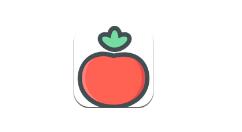
1、进入到番茄打卡的主页之后,大家可以通过右下角的“+”按钮创建新的任务(如下所示),从而规划管理自己的时间。
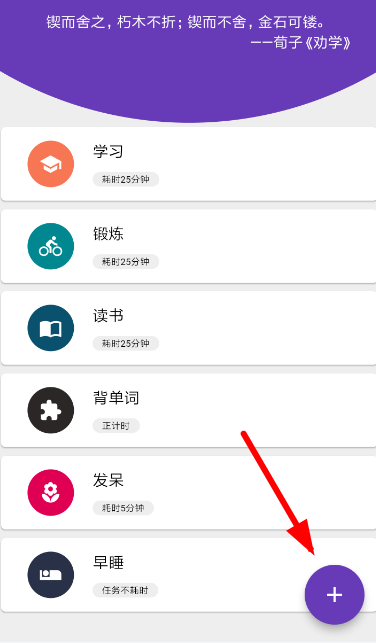
2、而在编辑任务的时候,“番茄时间”就是指倒计时25分钟,我们也可以选择自定义计划的时间,通过右上角按钮进行确认。
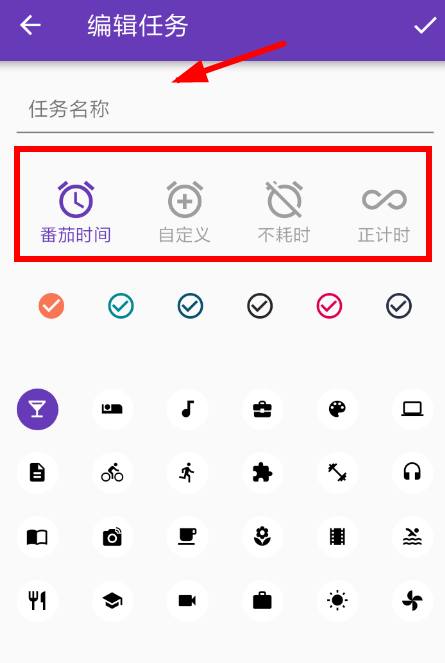
3、在此之后,点击进入到任务的页面里,选择下方的“开始”按钮就可以进行倒计时了,时间一到任务就会自动完成打卡!
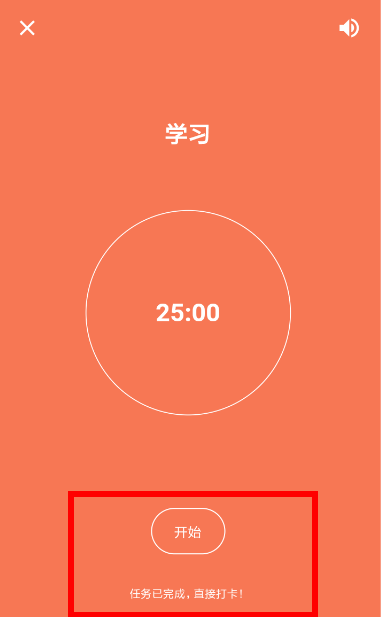
4、倘若不再需要某项任务,那么大家还可以通过长按的方式唤起菜单,点击其中的“删除”按钮进行清理,非常方便快捷!
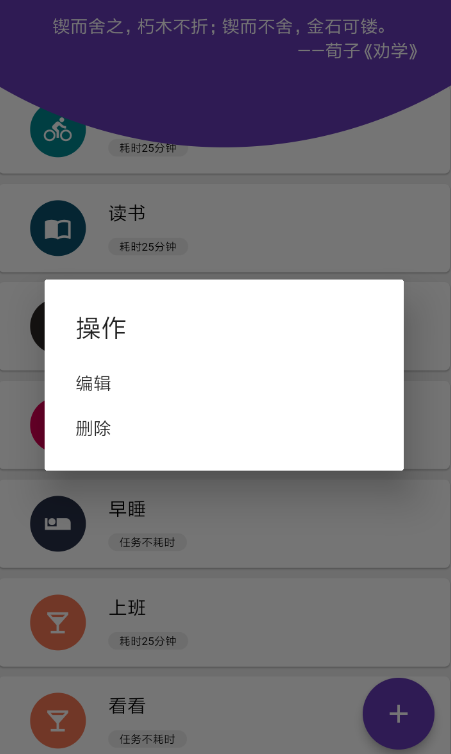
各位小伙伴们,看完上面的精彩内容,都清楚了吧!
番茄打卡相关攻略推荐:
番茄打卡APP怎么使用?番茄打卡使用步骤介绍
以上就是的全部内容了,自由互联为您提供最好用的浏览器下载,为您带来最新的软件资讯!
